Bạn đang xem bài viết Cách hiện thông báo sử dụng Camera, Micro theo thời gian thực trên Android tại Pgdphurieng.edu.vn bạn có thể truy cập nhanh thông tin cần thiết tại phần mục lục bài viết phía dưới.
Có nhiều ứng dụng thu thập thông tin người dùng trái phép thông qua quyền truy camera, micro, nếu dùng điện thoại Android bạn có thể dễ dàng kiểm phần mềm nào đang truy xuất Camera, Micro theo hướng dẫn dưới đây.

1. Cách xem quyền truy cập Camera, micro của ứng dụng trên Android
Trên cửa hàng CH Play, Android yêu cầu toàn bộ các nhà sản xuất phải cung cấp các quyền truy cập dữ liệu cho người sử dụng. Dựa vào đây, các bạn có thể biết được rằng ứng dụng nào đang sử dụng tính năng nào trên điện thoại.
Bước 1: Các bạn tiến hành mở CH Play.
Bước 2: Sau đó, các bạn tiến hành mở ứng dụng cần kiểm tra và chọn Về ứng dụng này (1).
Bước 3: Tiếp theo, các bạn chọn mục Quyền của ứng dụng (2) và xem danh sách các quyền của ứng dụng được sử dụng.
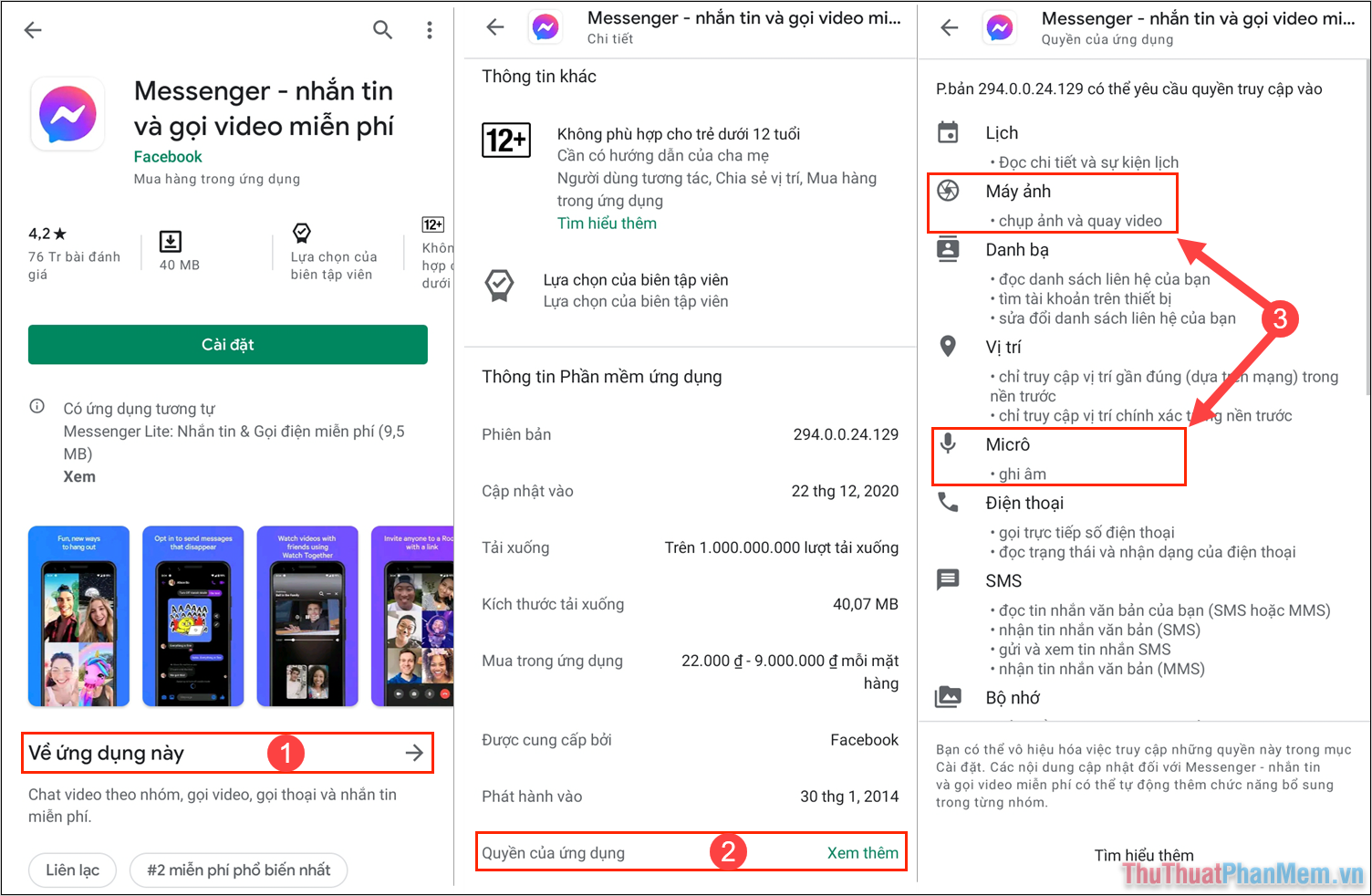
2. Cách hiện thông báo sử dụng Camera, micro theo thời gian thực trên Android
Trong trường hợp các bạn cần kiểm soát Camera, Micro theo thời gian thực thì các bạn hãy dùng công cụ Access Dots trên Android. Công cụ này sẽ thông báo quá trình sử dụng Camera, Micro thông qua các đốm cam và xanh.
Bước 1: Các bạn tiến hành truy cập trang chủ của Access Dots để tải và cài đặt ứng dụng. Sau khi cài đặt hoàn tất, các bạn hãy chọn Mở.
Trang chủ: Access Dots – IOS 14
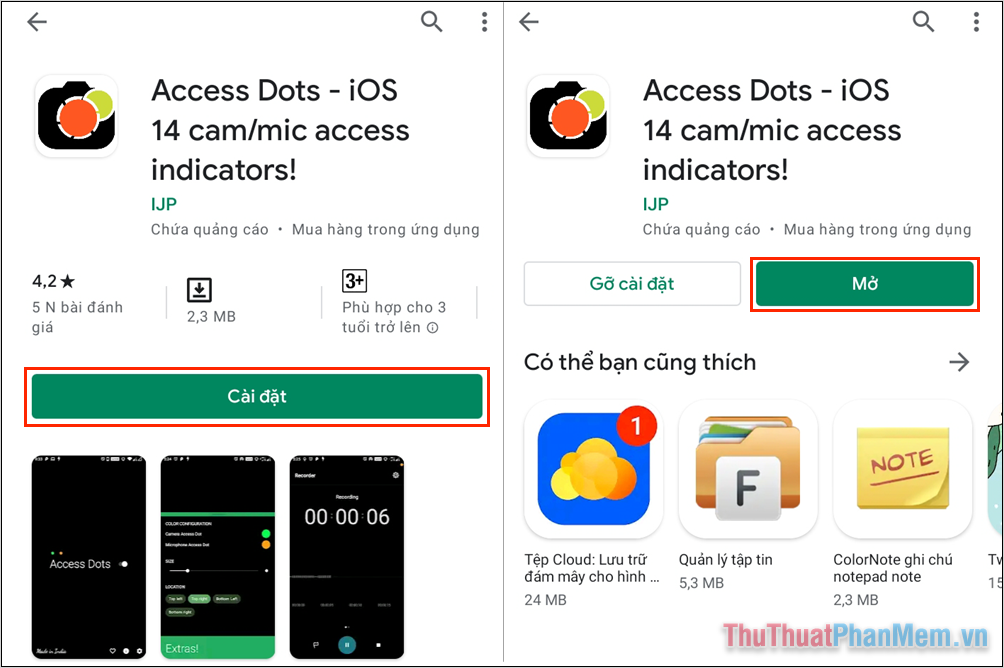
Bước 2: Tại giao diện chính của Access Dots, các bạn hãy kích hoạt công tắc Bật và chọn mục Dịch vụ được cài đặt để tiến hành cấp quyền cho ứng dụng.
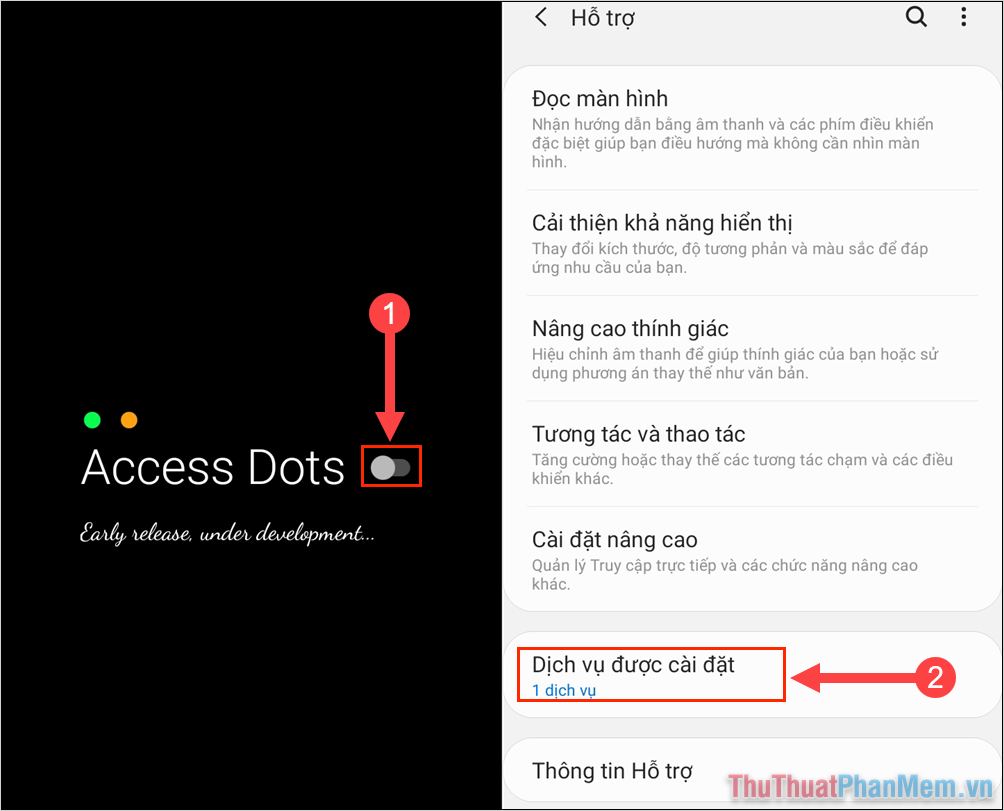
Bước 3: Tiếp theo, các bạn chọn Access Dots (1) để kích hoạt chúng thành Bật (2) và chọn Cho phép (3) để chúng có khả năng hiển thị trên màn hình.
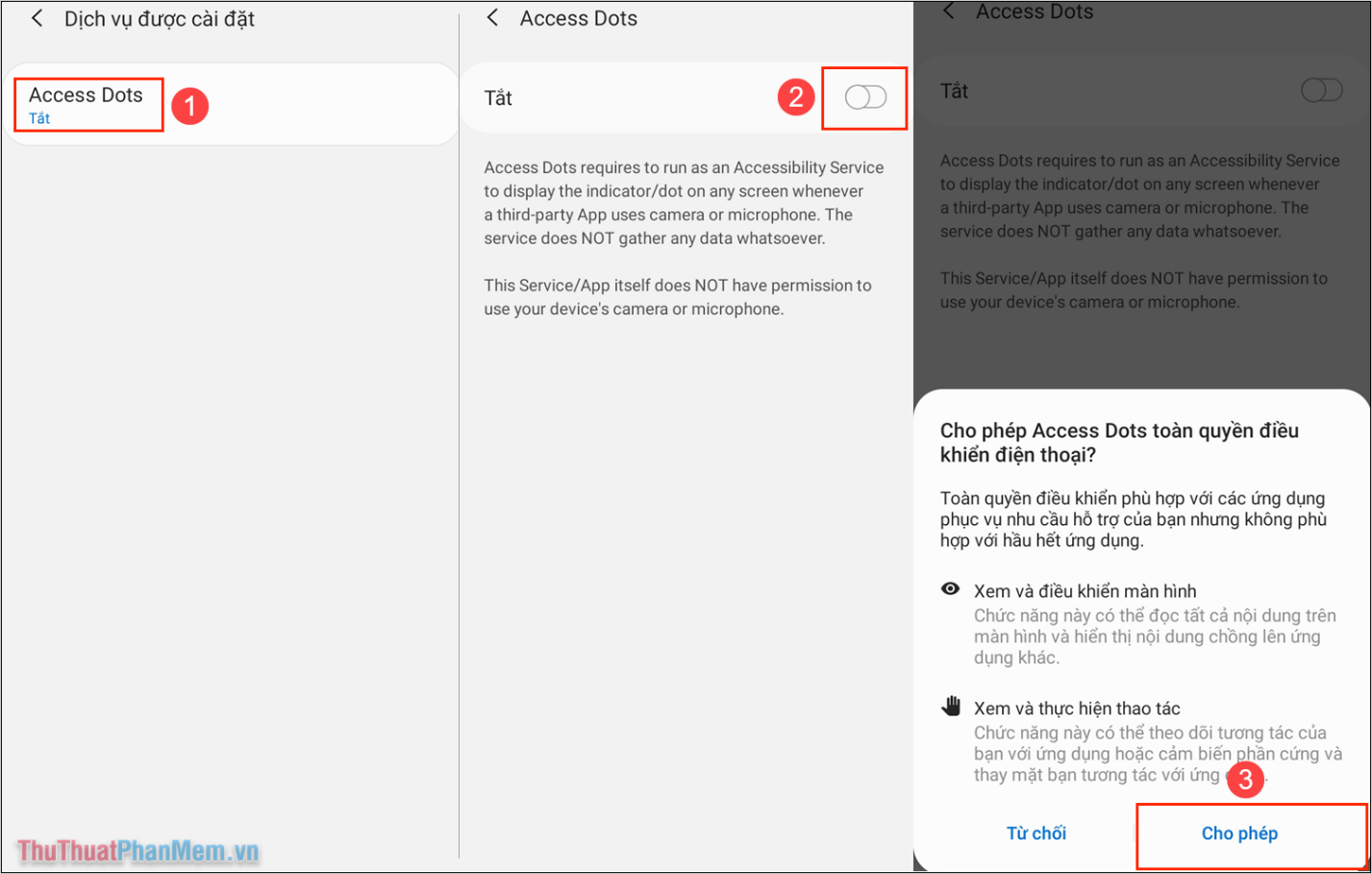
Bước 4: Sau khi thiết lập hoàn tất, các bạn quay trở về màn hình chính của Access Dots và chọn Settings (1).
Tại đây, các bạn tiến hành chọn Top Right để đặt vị trí cho các đốm thông báo sử dụng. Ngoài ra, các bạn cũng có thể thay đổi màu sắc của các đốm thông báo.
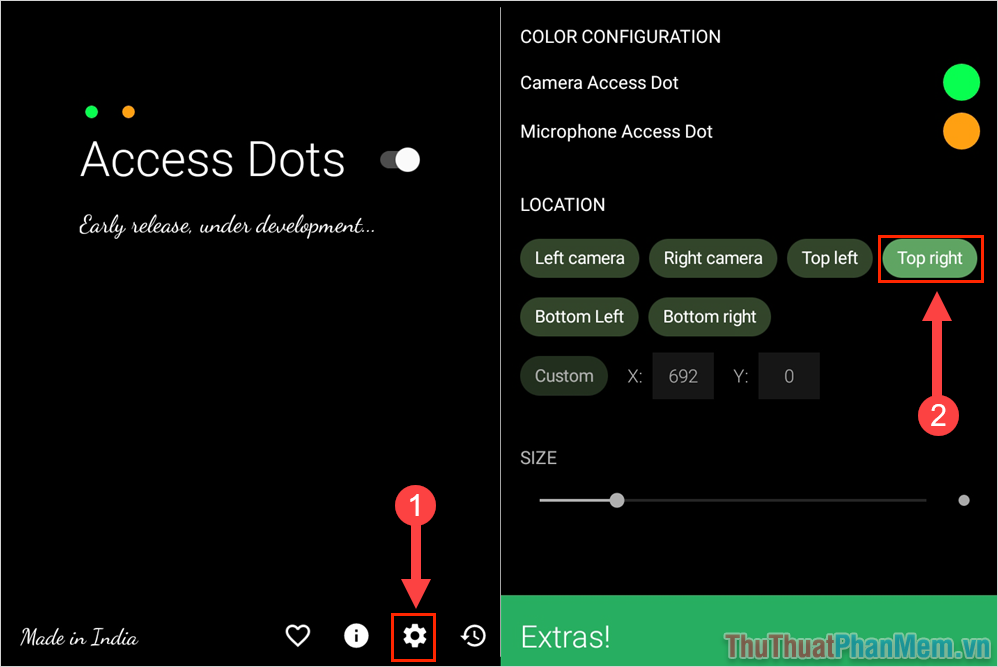
Bước 5: Kể từ bây giờ trở đi, bất kỳ ứng dụng nào trên điện thoại sử dụng Camera và Micro sẽ đều bị phát hiện thông qua các đốm thông báo trên góc phải màn hình.
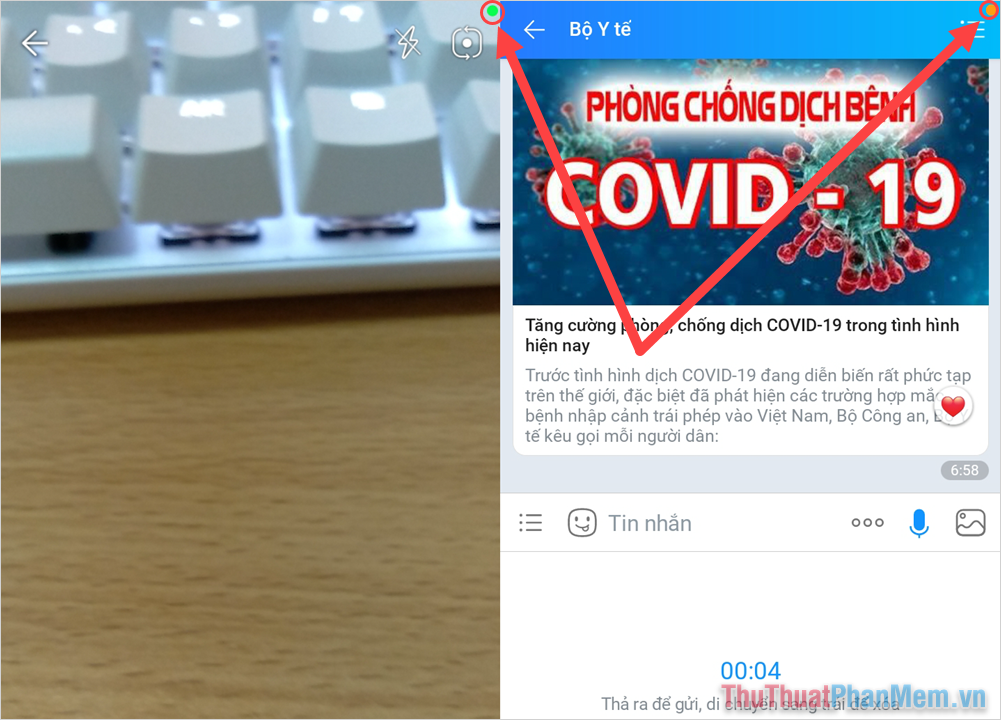
Trong bài viết này, Thủ thuật phần mềm đã hướng dẫn các bạn cách xem danh sách ứng dụng có quyền truy cập máy ảnh, micro trên Android. Chúc các bạn một ngày vui vẻ!
Cảm ơn bạn đã xem bài viết Cách hiện thông báo sử dụng Camera, Micro theo thời gian thực trên Android tại Pgdphurieng.edu.vn bạn có thể bình luận, xem thêm các bài viết liên quan ở phía dưới và mong rằng sẽ giúp ích cho bạn những thông tin thú vị.
Nguồn: https://thuthuatphanmem.vn/cach-hien-thong-bao-su-dung-camera-micro-theo-thoi-gian-thuc-tren-android/
Từ Khoá Tìm Kiếm Liên Quan:
